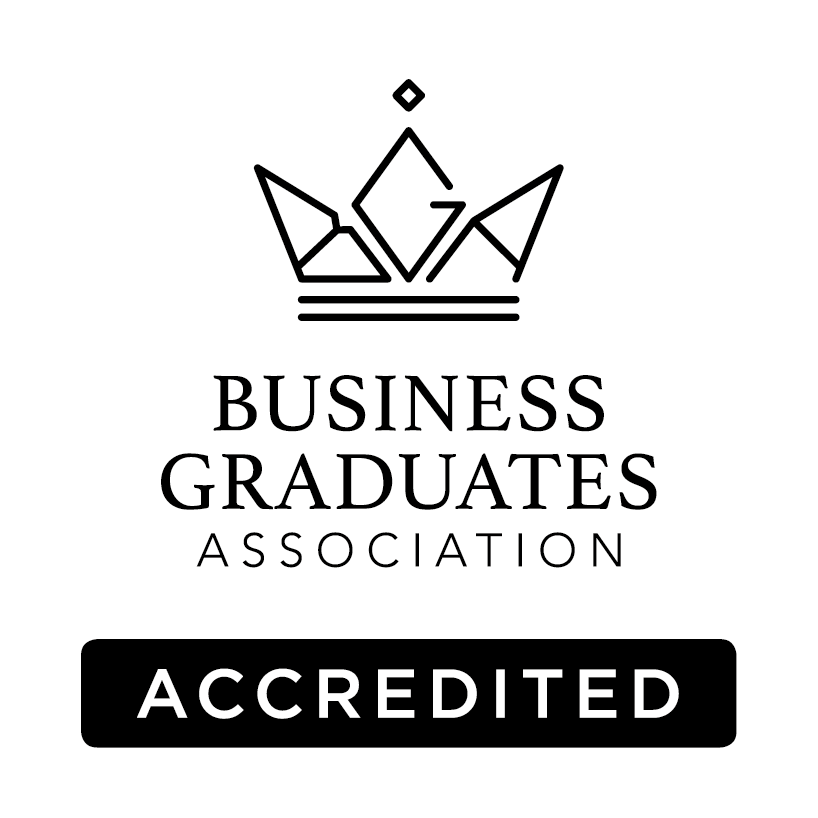学术硕博
时间:2022-04-19 12:03:26 来源: 作者: 阅读量:
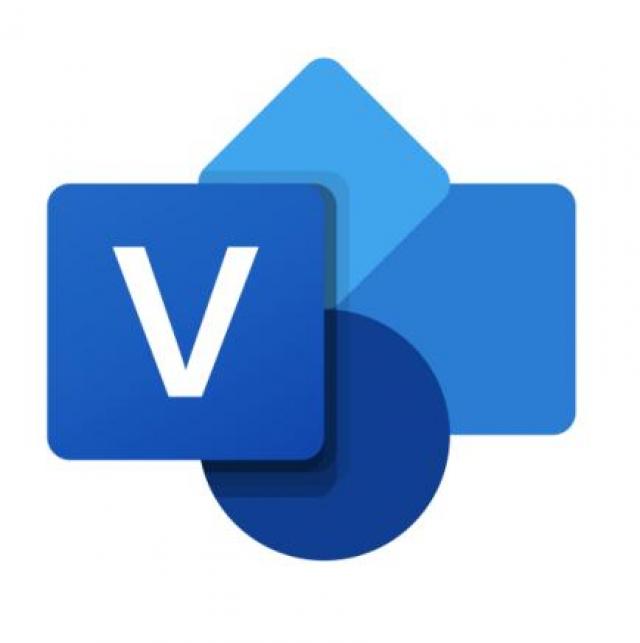
数学建模常用的绘图软件有很多,类似visio、excel和matlab。本文主要介绍一项画流程图的软件--Visio。
visio软件功能特别强大,在数学建模竞赛中经常被采用,在一般情况下,对于画图有特别的帮助,特别是思路流程图比用word自带的画图工具要好得多,我们在做建模时经常使用visio。
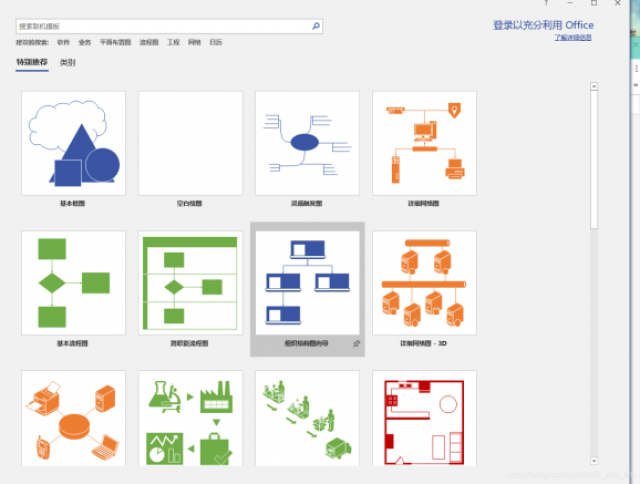
一、软件介绍
Office Visio 是Office软件系列中的负责绘制流程图和示意图的软件,是一款便于IT和商务人员就复杂信息、系统和流程进行可视化处理、分析和交流的软件。使用 Office Visio 图表,可以促进对系统和流程的了解。
Office Visio帮助您创建具有专业外观的图表,以便理解、记录和分析信息、数据、系统和过程。大多数图形软件程序依赖于结构技能。然而,在您使用 Visio 时,以可视方式传递重要信息就像打开模板、将形状拖放到绘图中以及对即将完成的工作应用主题一样轻松。Office Visio 2010中的新增功能和增强功能使得创建 Visio 图表更为简单、快捷,令人印象更加深刻。
二、功能介绍
使用 Office Visio 2007,可以通过多种图表,包括业务流程图、软件界面、网络图、工作流图表、数据库模型和软件图表等直观地记录、设计和完全了解业务流程和系统的状态。通过使用 Office Visio Professional 2007 将图表链接至基础数据,以提供更完整的画面,从而使图表更智能、更有用。使用 Office Visio 2007 将图表与数据集成,以便全面了解流程或系统。使用 Office Visio 2007 中的新增功能或改进功能,可以更轻松地将流程、系统和复杂信息可视化:
①借助模板快速入门。通过 Office Visio 2007,您可以使用结合了强大的搜索功能的预定义 Microsoft SmartShapes 符号来查找计算机上或网络上的合适形状,从而轻松创建图表。Office Visio 2007 提供了特定工具来支持 IT 和商务专业人员的不同图表制作需要。
②从示例图表获得灵感。在 Office Visio Professional 2007 中,打开新的“入门教程”窗口和使用新的“示例”类别,可以更方便地查找新的示例图表。查看与数据集成的示例图表,为创建自己的图表获得思路,认识到数据为众多图表类型提供更多上下文的方式,以及确定要使用的模板。
③无需绘制连接线便可连接形状。只需单击一次,Office Visio 2007 中新增的自动连接功能就可以将形状连接、使形状均匀分布并使它们对齐。移动连接的形状时,这些形状会保持连接,连接线会在形状之间自动重排。
④轻松将数据连接至图表,并将数据链接至形状。使用 Office Visio Professional 2007 中新增的数据链接功能,可自动将图表连接至一个或多个数据源。
三、数学建模中的运用
示例:用visio 画流程图
①打开自己电脑的“visio”画图,新建一个空白文件页面,如图所示:
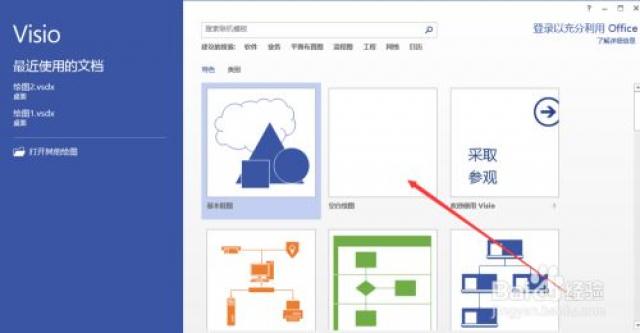
②打开“visio”主界面后,我们可有看到软件左侧的“更多形状”,我们点击后,形状“流程图”,再点击“基本流程图形状”,如图所示:
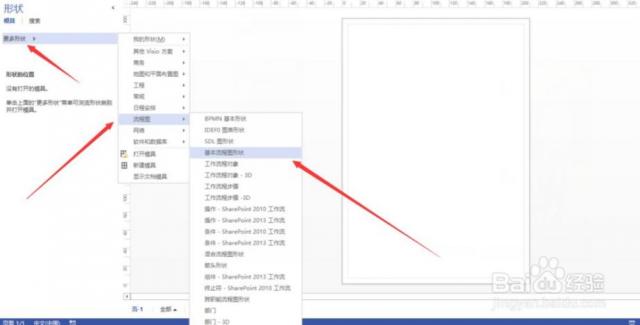
③我们选择这些“基本流程图形状”,鼠标直接拖过去,非常简单的操作,需要哪个图就拖哪个图,如图所示:
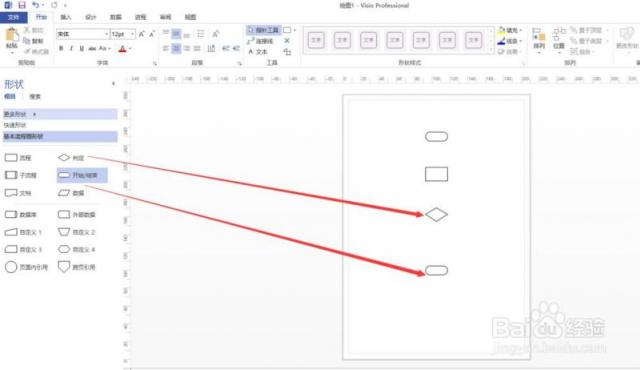
④然后我们选择“连接线”,如图所示,这些图用线链接上去:
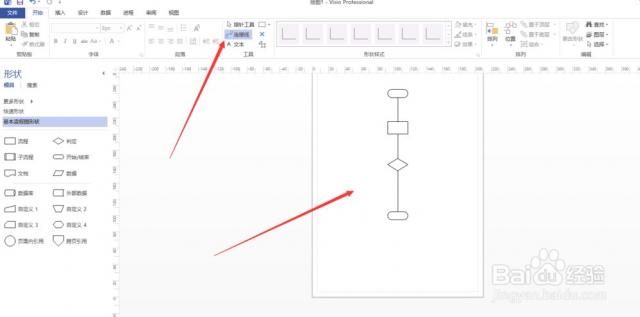
⑤线绘制完毕后,我们点击刚刚的那几个线,鼠标右键,点击“形状”按钮,如图所示:
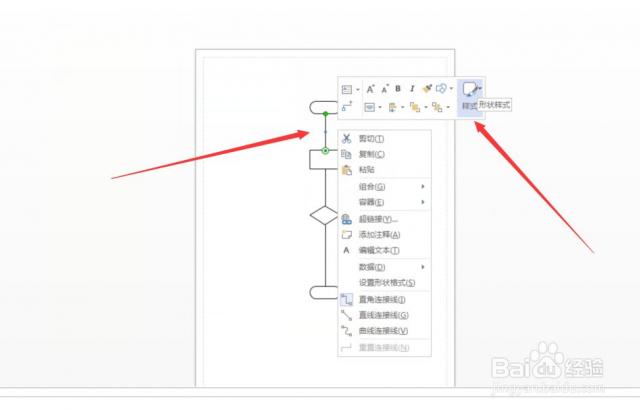
⑥然后我们继续选择“线条”,“箭头”,再点击一个有方向朝右的箭头,如图所示:
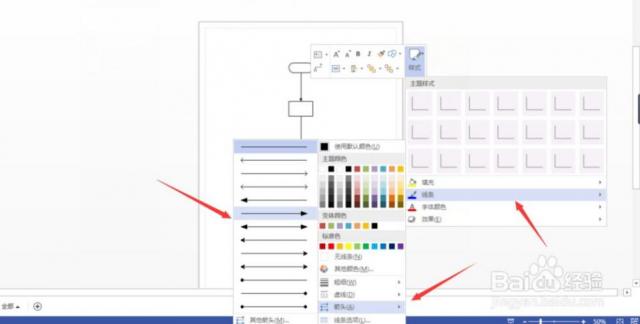
⑦通过刚刚的操作,我们已经有了线以及箭头方向。我们在里面输入文字,直接双击这个框,就可以输入文字了,如图所示。值得注意的是,对于中间的“菱形判断框”,我们输入“是”和“否”的时候,我们需要点击“插入”菜单里面的文本框,才可以。
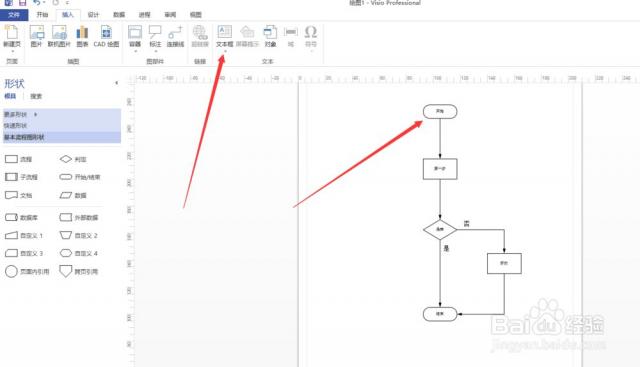
以上就是如何利用“visio”画程序流程图的方法,希望能够给大家带来一定的帮助。